Servlet基础知识与新手常遇到的错及解决方法(01)
什么是服务器
服务器就是一台高性能的电脑
- 电脑上安装什么样的服务器软件,就可以称为xxx服务器
- 举例:
- 安装了数据库软件(mysql/Oracle…),就是数据库服务器
- 安装了ftp服务软件,就是ftp服务器
- 安装了邮件服务器软件,就是邮件服务器
- 安装了web服务软件,就是web服务器
web服务软件做了那些事儿?
- 负责建立底层的网络连接
- 负责将客户端请求的文件返回给客户端
- web服务软件又称为web容器,web容器用来装组件(Servlet), web服务软件根据客户端发出的请求路径,找到对应的Servlet做出响应
什么是Servlet
Servlet是用于扩展web服务软件业务功能得组件,每一种业务请求都需要对应一个单独的Servlet
如何在eclipse中关联Tomcat
- 从doc.canglaoshi.org中下载 Tomcat 7.0.96 解压到一个指定目录
- 打开eclipse中window->preferences->Server->Runtime->add->找到对应的版本 Create a new Local servet打钩->下一步->选择下载的文件夹 finish
- 确认eclipse为JavaEE视图模式,并且工程目录为Project Explorer
- 找到servers选项卡,在里面的Tomcat上双击 把里面的单选选择中间的一个 保存
- 在servers里面Tomcat上面右键 start
- 打开谷歌浏览器在地址栏中输入 http://localhost:8080 在页面中显示出猫 说明安装完成!
创建web工程
- 创建maven工程 02servlet_1_1 把jar改war
- 改错: 在最长的文件名上面右键点击最长的(在src/main/webapp下面生成了web.xml配置文件)
- 让工程和Tomcat建立关系:工程上右键properties->Targeted Runtimes->打钩后关闭
- 在JavaResources里面的src/main/java上面右键新建Servlet 添加包名cn.tedu 类名HelloServlet
- 在HelloServlet里面删除注释和类里面所有代码,重写service方法,删除方法里面的内容添加一个输出,代码如下:
public class HelloServlet extends HttpServlet {
@Override
protected void service(HttpServletRequest req, HttpServletResponse resp) throws ServletException, IOException {
System.out.println("恭喜你,接收到请求了!");
}
}
- 在工程上右键Run As-> Run on Server 打钩 完成
- 在弹出的浏览器中 或自己的谷歌浏览器中 写以下地址
http://localhost:8080/02servlet_1_1/HelloServlet 回车访问
如果页面显示空白,并且在eclipse控制台中输出 恭喜你… ,说明一切成功!
Servlet响应流程
请求由浏览器发出到web服务器,由web服务器的web服务软件(Tomcat)拦截,Tomcat拦截到请求后,获取出请求的字地址(/HelloServlet),通过该字地址去web.xml找到处理该请求的Servlet的完整类名,得到完整类名后Tomcat通过反射技术将该对象实例化,然后调用对象的service方法,从而导致程序员写在Servlet里面的代码执行
如果只是修改了代码没有创建新的Servlet是不需要重新运行工程的
浏览器发出请求的几种方式
- 在浏览器的地址栏中写请求路径 回车后发出请求 get
- 在页面中通过超链接发出请求 get
- 在页面中通过form表单发出请求 默认get/post
请求方式get和post
- get: 请求参数放在请求地址的后面,请求参数大小受限 只能传递几k的数据, 由于参数用户可见 不能传递敏感信息(密码)
- post: 请求参数放在请求体里面,没有大小限制通常上传文件时使用,参数内容用户不可见 敏感数据通过post请求
获取传递到服务器的参数
- String info = request.getParameter(“info”);
请求参数中包含中文
- post请求中有中文解决方案:
在获取参数之前执行以下代码
request.setCharacterEncoding(“UTF-8”); - get请求中有中文如果是tomcat8.0以上版本不存在乱码问题,如果8.0以下版本找到Servers工程中的server.xml 找到65行 添加URIEncoding=“UTF-8” 改完后保存并重新运行工程 ,只需要改一次 以后所有Servlet都搞定
<Connector URIEncoding=“UTF-8” connectionTimeout=“20000”
sayhello练习
- 在webapp下创建sayhello.html页面在页面中准备form表单 提交地址为SayHelloServlet,表单中有一个文本框文本框的name值为info和一个提交按钮
sayhello.html
<!DOCTYPE html>
<html>
<head>
<meta charset="UTF-8">
<title>Insert title here</title>
</head>
<body>
<form action="SayHelloServlet">
<input type="text" name="info">
<input type="submit">
</form>
</body>
</html>
- 创建SayHelloServlet,留下doGet方法其它删除,在doGet方法中获取传递过来的info,将得到的info后面拼接上“你好”两个字返回给浏览器
SayHelloServlet.java
import java.io.IOException;
import java.io.PrintWriter;
import javax.servlet.ServletException;
import javax.servlet.http.HttpServlet;
import javax.servlet.http.HttpServletRequest;
import javax.servlet.http.HttpServletResponse;
public class SayHelloServlet extends HttpServlet {
protected void doGet(HttpServletRequest request, HttpServletResponse response) throws ServletException, IOException {
//获取参数
String info = request.getParameter("info");
//设置响应类型
response.setContentType("text/html;charset=utf-8");
//获取输出对象
PrintWriter pw=response.getWriter();
//输出数据
pw.print(info+"你好!");
//关闭资源
pw.close();
}
}
常见错误:
-
端口号被占用错误 关键字8005,8080,8009

解决:找到Tomcat安装包的位置 D:\java\apache-tomcat-7.0.96\bin 里面的shutdown.bat 双击运行 重复启动Tomcat即可.
-
如果运行工程访问指定路径时控制台提示ClassNotFoundException这样的错误,Clean一下工程,作用是让工程把编译好的内容删掉重新编译即可解决.
如何clean:在eclipse菜单栏中Project->clean -
404状态码,代表找不到资源(资源代表文件资源或Servlet),检查路径是否书写正确,检查资源文件位置是否正确
-
如果运行工程直接报错,并且是以弹窗形式报错,里面全是英文,并且没有端口信息

-
clean工程:
(1). 在eclipse菜单栏中Project->clean (2). 在servers面板中的Tomcat上面右键Clean如果上面没有解决继续往下:
-
把servers面板中的Tomcat删除(Tomcat上面右键Delete)重新添加(点击servers面板中出现的超链接 选择对应的版本添加,添加之后双击Tomcat 把单选改成中间的保存),重新添加完Tomcat服务器后将工程重新运行.
如果上面没有解决继续往下:
-
把eclipse关联的Tomcat删除重新添加
如何删除:window->Preferences->Server->RunTime->找到里面已经存在的Tomcat从右侧Remove,把之前解压的Tomcat安装包文件夹删除重新解压一份.
如何添加:参考前面 如何在eclipse中关联Tomcat
我真的希望你能从这篇文章中得到一些有用的东西。这里汇总了我的全部原创及作品源码:GitHub 如果大家能给我的 Github 存储库上添一些星星就更好了😊。
我已经写了很长一段时间的技术博客,这是我的一篇 Servlet基础知识与新手常遇到的错及解决方法(01)教程。我乐于通过文章分享技术与快乐。您可以访问我的博客主页: 华为云-海拥、我的个人博客:haiyong.site 以了解更多信息。希望你们会喜欢!
💌 欢迎大家在评论区提出意见和建议!💌
如果你真的从这篇文章中学到了一些新东西,喜欢它,收藏它并与你的小伙伴分享。🤗最后,不要忘了❤或📑支持一下哦。
- 点赞
- 收藏
- 关注作者

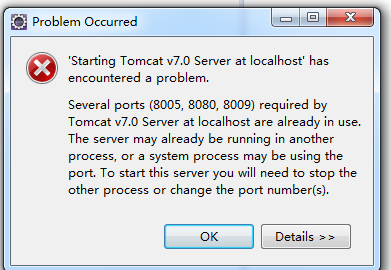
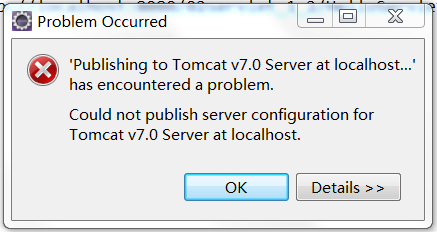

评论(0)